镭射投影仪作为一种先进的显示技术设备,广泛应用于教育、商业演示、家庭影院等领域。其精确的图像投影质量对环境要求较高,硬板调节是确保镭射投影仪最佳投影效...
2025-04-04 1 笔记本电脑
在使用笔记本电脑的过程中,我们可能会遇到一些问题,比如突然没有声音了。这时候,不要慌张,通过一些简单的排除步骤,我们很有可能能够解决这个问题,恢复笔记本电脑的音频功能。
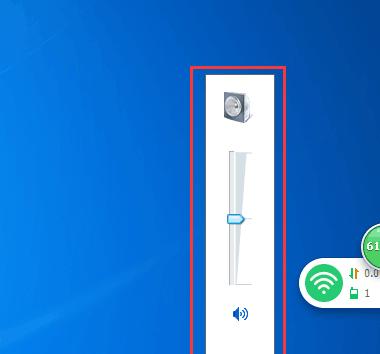
检查音量设置
确认音频输出设备
检查音频驱动程序
更新或重新安装音频驱动程序
检查硬件连接问题
重启笔记本电脑
运行音频故障排除工具
检查操作系统更新
检查其他程序对音频的影响
检查外部设备影响
使用系统还原功能
检查声卡是否被禁用
查看事件日志
清理笔记本电脑内部灰尘
咨询专业技术支持
1.检查音量设置:首先点击任务栏右下角的音量图标,检查音量是否被调低或静音,如果是,请将音量调至合适的位置。
2.确认音频输出设备:检查系统设置中的音频输出设备是否正确选择,例如笔记本扬声器或耳机插孔。

3.检查音频驱动程序:打开设备管理器,找到声音、视频和游戏控制器选项,检查是否存在驱动程序问题或黄色感叹号标志。
4.更新或重新安装音频驱动程序:如果存在驱动程序问题,可以尝试更新或重新安装驱动程序,可前往电脑制造商官方网站下载最新版本的驱动程序。
5.检查硬件连接问题:检查外部音箱或耳机是否正确连接,确保插孔没有松动或损坏。
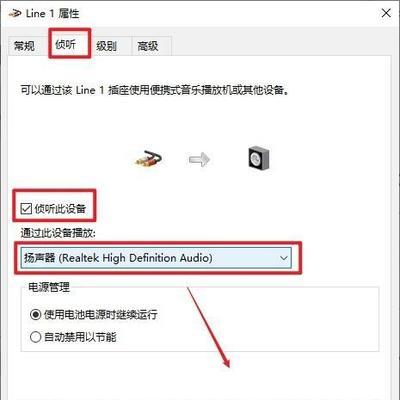
6.重启笔记本电脑:有时候仅仅重启电脑就可以解决一些临时性的问题,包括声音无法正常播放的情况。
7.运行音频故障排除工具:操作系统通常都提供了内置的故障排除工具,可以尝试运行并跟随指导进行故障排除。
8.检查操作系统更新:确保系统已经安装了最新的更新,有时候更新可以修复一些软件和硬件兼容性问题。
9.检查其他程序对音频的影响:有些应用程序可能会占用音频设备,导致其他应用无法播放声音,关闭或退出相关程序后再试。
10.检查外部设备影响:有时候外接设备,如打印机、摄像头等,会与音频设备冲突或干扰,可以尝试拔掉这些设备再试。
11.使用系统还原功能:如果在最近的一次系统更新或软件安装后出现了无声音问题,可以尝试使用系统还原将系统恢复到问题出现之前的状态。
12.检查声卡是否被禁用:在设备管理器中找到声音、视频和游戏控制器选项,确保声卡没有被禁用。
13.查看事件日志:通过查看事件日志可以了解到更多关于无声音问题的信息,有助于定位问题所在。
14.清理笔记本电脑内部灰尘:过多的灰尘可能会影响硬件的正常工作,可以将笔记本电脑拆开清理或送修。
15.咨询专业技术支持:如果以上方法都无法解决问题,可以咨询笔记本电脑制造商或专业技术支持人员寻求帮助。
通过以上一系列的排查和解决方法,我们有很大可能解决笔记本电脑无声音的问题。在遇到此类问题时,不要慌张,可以逐步尝试以上方法,找到问题的原因并解决。如果实在无法解决,及时寻求专业技术支持也是一个明智的选择。
标签: 笔记本电脑
版权声明:本文内容由互联网用户自发贡献,该文观点仅代表作者本人。本站仅提供信息存储空间服务,不拥有所有权,不承担相关法律责任。如发现本站有涉嫌抄袭侵权/违法违规的内容, 请发送邮件至 3561739510@qq.com 举报,一经查实,本站将立刻删除。
相关文章

镭射投影仪作为一种先进的显示技术设备,广泛应用于教育、商业演示、家庭影院等领域。其精确的图像投影质量对环境要求较高,硬板调节是确保镭射投影仪最佳投影效...
2025-04-04 1 笔记本电脑

当您想要购买一款笔记本电脑时,预算往往是最先考虑的因素之一。在此背景下,平价笔记本电脑便成了许多消费者的首选。平价笔记本电脑的价格是多少?选择一个合适...
2025-04-04 1 笔记本电脑

随着技术的发展,现如今笔记本电脑已经成为日常工作和学习中不可或缺的一部分。在进行电脑性能测试时,特别是使用iTest这类性能检测软件时,合理利用标记功...
2025-04-04 1 笔记本电脑

在信息技术飞速发展的今天,笔记本电脑已经成为我们工作中不可或缺的一部分。然而,当面临系统崩溃或需要升级操作系统时,自行安装笔记本电脑操作系统对于很多新...
2025-04-04 1 笔记本电脑

计算机技术日新月异,笔记本电脑的性能也不断进步。一台笔记本电脑经过内存升级后,在性能上可以得到显著提升。然而,内存升级后,如何调整运行设置以确保电脑运...
2025-04-03 4 笔记本电脑
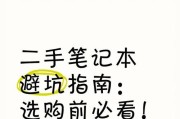
现如今,笔记本电脑已成为了许多人的学习、工作甚至娱乐息息相关的重要设备。但是市场上笔记本的价格参差不齐,对于预算有限的消费者来说,“便宜”似乎成了一个...
2025-04-03 6 笔记本电脑